Запись DVD
Обработка фильмов
Часть 2
Программа предлагает, как правило, несколько готовых шаблонов оформления заставки, в том числе и в формате 3D. Впрочем, если этого недостаточно или хочется чего- то пооригинальней, стоит покопаться в многочисленных ресурсах Интернета, где всегда можно найти массу продукта подобного характера. Для установки шаблона нужно выделить его одним кликом, и он займет место в окошке рабочего черновика. По умолчанию в программе обычно стоит категория 2D, чтобы поменять ее на 3D, наводим указатель на стрелочку в конце графы «Категория», нажимаем и в приложении выделяем желаемое.
Выбрав из предлагаемых шаблонов объемного формата тот, что нам больше нравится или лучше гармонирует с содержанием диска, выделяем его, как и в первом случае, после чего начинаем работать над его усовершенствованием. Внизу под окном появляются квадратики, соответствующие разделам. Сразу автоматически выделяется «Главное меню». На изображении, в верхней его части, находится значок из красных черточек, делаем по нему одиночный клик мышью, и поверх окна всплывает белый прямоугольник, куда следует вписать название всего диска, например, «Сборник сказок чукотского эпоса».
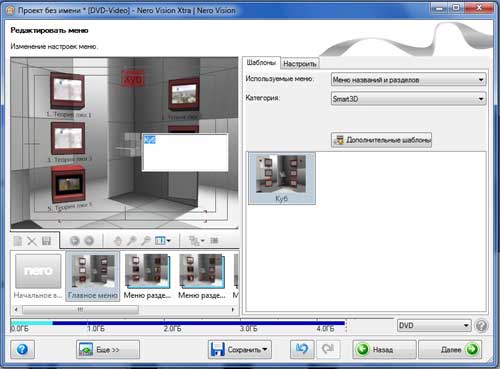
Вписав название, нажимаем на клавиатуре кнопку «Enter», и название вводится. Дальше выделяем стрелкой первый фильм, точно так делаем клик по красному значку вверху и точно так в новом белом прямоугольнике вписываем его название, например, «Как Ачу на белый медведь ходил, однако». Снова «Enter» и после этого в нижней колонке выделяем первый квадратик «Меню разделов». На черновом «мониторе» появляются значки всех разделов, каждому из которых мы таким же способом даем собственное название, утверждая свое действие нажатием на «Enter». Например, «Ачу смотреть на северный сияние», «Ачу встречать тундра геолога» и так далее, в можно просто номер 1, номер 2, номер 3…
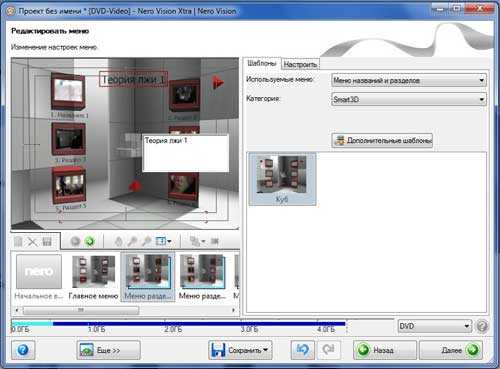
Закончив с первым фильмом, переходим ко второму, в точности соблюдая все операции, но теперь, когда начнем давать названия разделам, нажимаем в нижней колонке второй квадратик «Меню разделов», поскольку каждый такой квадратик соответствует одному своему фильму. И так до самого победного конца, но обольщаться рано, до полной победы еще далеко.
Завершив самый утомительный процесс с названиями всех файлов и глав в отдельности, облегченно вздыхая и вытирая со лба ладонью пот, нажимаем на кнопку «Далее», что сразу открывает перед нами на мониторе новое окно.

Здесь можно ознакомиться с плодами своих трудов, нажимая поочередно на значки фильмов в черновике и на разделы в каждом из них, проверяя, что все работает исправно. Попробовать манипулировать стрелками «вперед» - «назад» на панели управления, расположенной внизу с правой стороны, просмотреть на выбор пару эпизодов, в общем, все, как на DVD – плейере. Убедившись, что половина дня потрачена не напрасно, нажимаем на кнопку «Далее», и, если проект содержит материалы разного стандарта, NTSC и PAL одновременно, перед нами может появиться окно предупреждения.
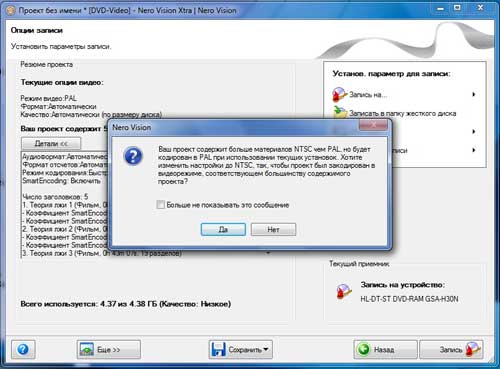
Нажимаем «Да», чтобы не возникало конфликтов при будущем воспроизведением записи и просмотра. Программой автоматически определяется привод, куда установлен чистый диск, предназначенный для копирования проекта, что в ноутбуках сделать совсем просто, поскольку он там всего один, и открывается окно предварительного ознакомления и согласования деталей.
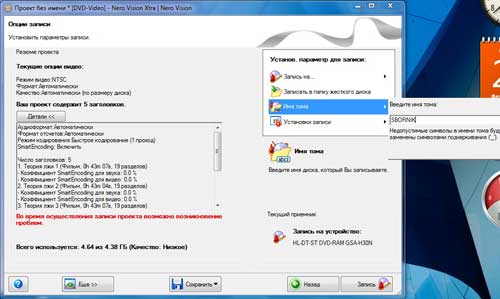
По желанию можно и здесь продублировать в графе справа посредине название сборника или фильма, хотя это вовсе необязательно. Еще раз глубоко вздыхаем и дрожащими от волнения и усталости пальцами наводим указатель на кнопку с чарующей надписью «Запись», расположенную в правом нижнем углу окна. После этого можно смело идти ужинать, пить чай и даже отправиться продолжить партию в гольф в загородном клубе. Пошла запись проекта на диск, и на мониторе открылось окно, отображающее проистечение операции. Как обычно при записи фильма, по двум шкалам медленней улитки ползет зеленая полоса, тем не менее, постепенно заполняя все свободное место.
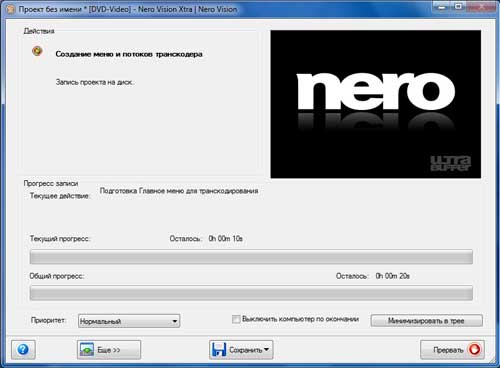
Процесс, действительно, очень длительный, гораздо дольше простой записи DVD на диск, что объясняется сложностью оперативных функций, осуществляемых электроникой. Чтобы скоротать время, можно посмотреть весь проект в ускоренном режиме, воспроизводимый визуально на миниатюрном экране программы по ходу дела. Копирование на диск может реально занять от полутора до трех часов, опять же в зависимости от оснащения и программного обеспечения ПК. А учитывая то, что современные ноутбуки особой мощностью процессора, как правило, не отличаются, поскольку это им ни к чему, следует ожидать худшего. Так что, владельцы ноутбуков, запасайтесь бутербродами, термосами с кофе и партнерами для шахмат или преферанса.
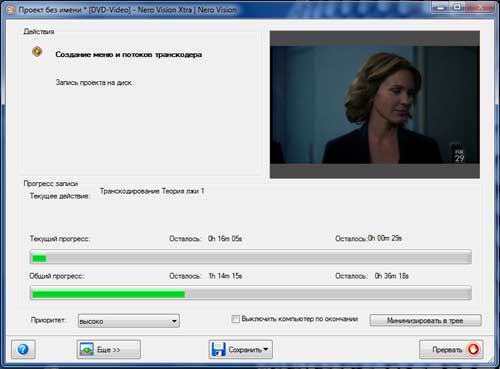
По окончании записи, как обычно, появится окно с отчетом об успешном завершении проекта и предложениями продолжить работу в том же направлении на случай, если пользователь создает несколько копий, к примеру, для товарища или на продажу. Если ничего подобного Вы делать не собираетесь, нажимайте кнопку «Выход» или «Завершить», исходя из того, которая из них в данной версии программы отвечает за таковое действие.
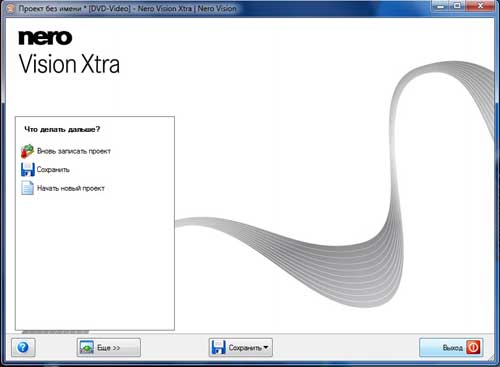
Вот и все, да не все, скрупулезный компьютер настойчиво предлагает сохранить проект, так сказать, на всякий случай. Оно нам надо? Правильно, нажимаем кнопку «Нет».
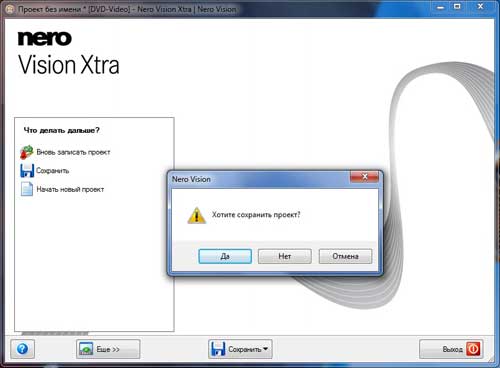
Программа сворачивается и больше утруждать нас не будет, по крайней мере, сегодня. Кстати, записанный диск может выехать самостоятельно, а может, и нет, это тоже зависит от сферы программных опций той или иной версии самой Nero 10.
Теперь стоит проверить, что у нас получилось. Обычно, попробовав в первый раз, каждый уверен, что больше никогда в жизни не займется подобной волокитой, но это чувство продержится не дольше того момента, когда он оценит свои труды по достоинству. Оригинально выбранная картинка, еще и со звуковым или музыкальным сопровождением, плюс осознание того, что это создано, по сути, собственными руками, всегда придает стимул. Не пройдет и дня, как Вам захочется создать новый проект, и Вы погрузитесь в работу с особым энтузиазмом.
А в дальнейшем, осваивая и совершенствуя свои познания возможностей программы Nero 10, Вы достигните новых успехов, которые позволят создавать такие сложные проекты, какие еще недавно казались недосягаемыми. И даже если на первом этапе вдруг постигла неудача, не отчаивайтесь, потому что первый блин, как правило, всегда комом.
